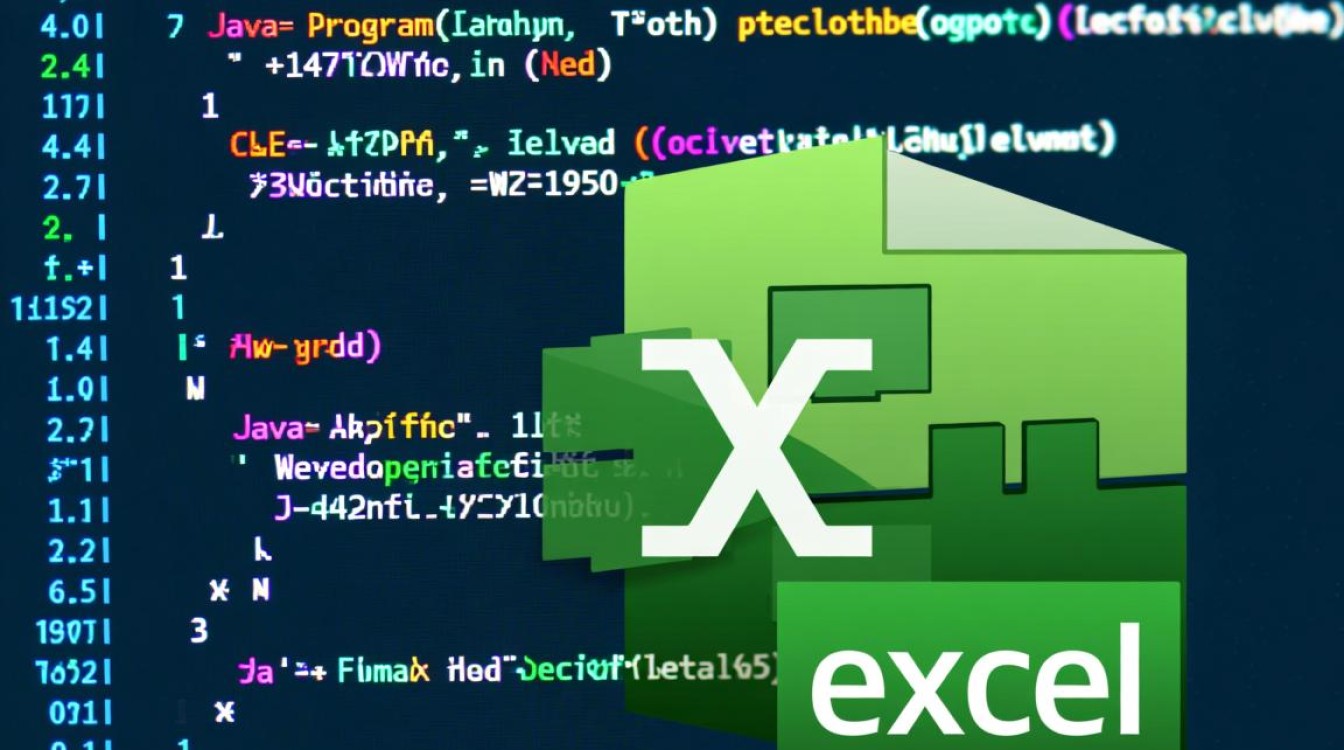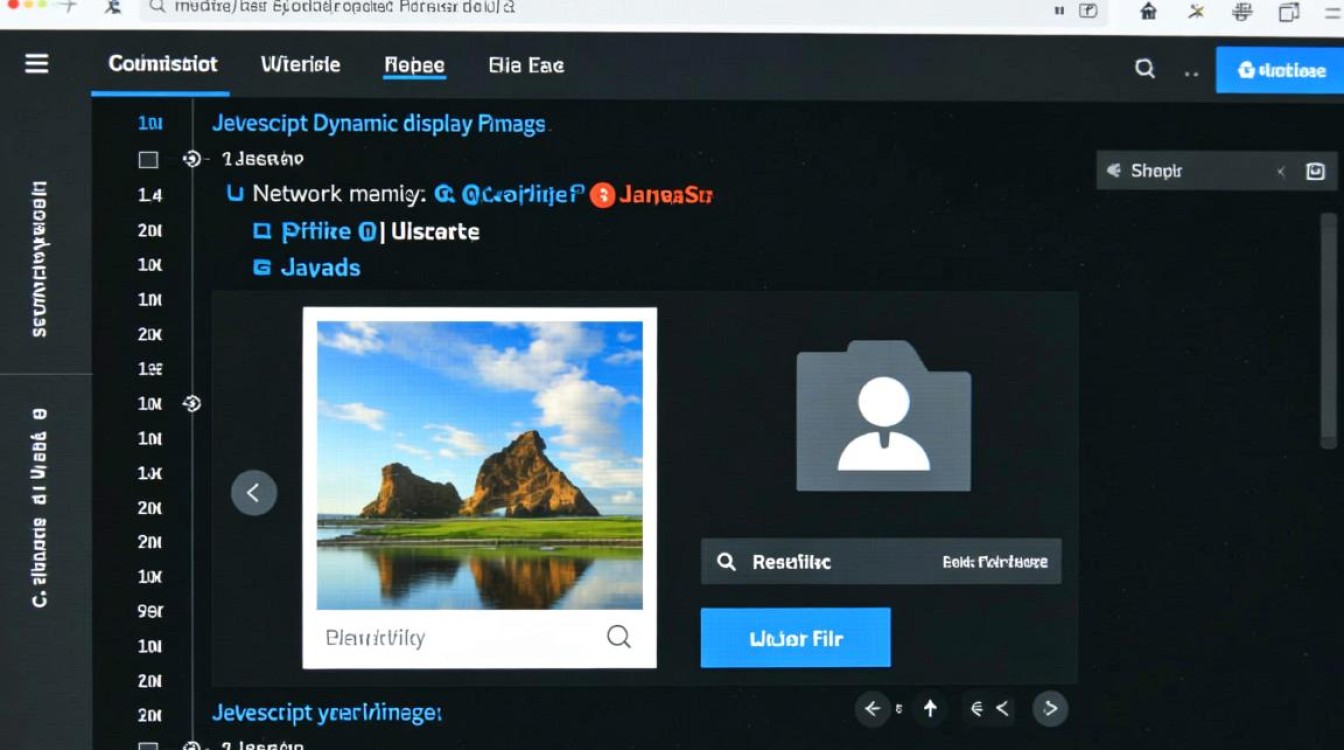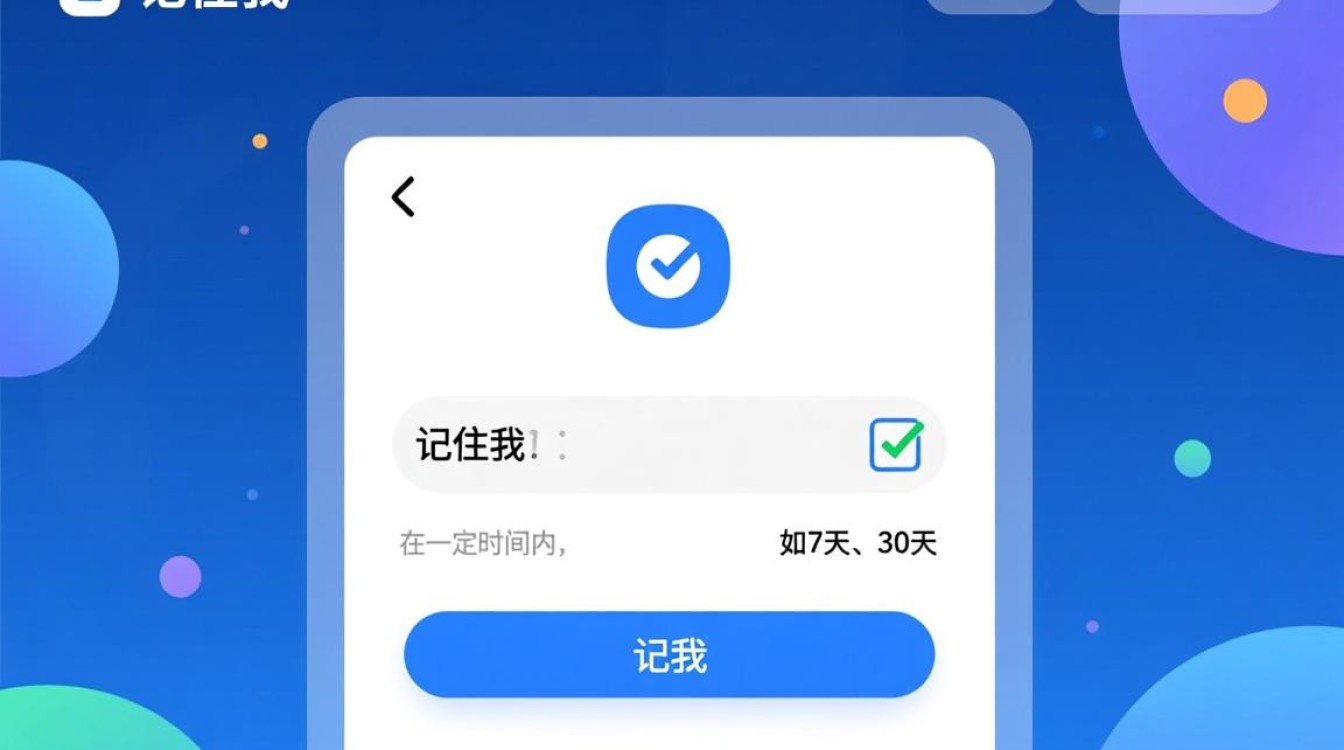在Java开发中,开发者常常面临一个常见需求:将Java应用程序打包成可执行的.exe文件,以便在没有安装Java运行时环境的Windows系统上直接运行,这一过程不仅能够简化软件的分发,还能提升用户体验,避免用户手动配置Java环境的麻烦,本文将详细介绍如何将Java程序打包成.exe文件,涵盖从基础原理到具体工具使用的完整流程,帮助开发者实现这一目标。

为什么需要将Java打包成.exe
Java程序的本质是.class字节码文件,依赖于Java虚拟机(JVM)运行,在没有预装JVM的计算机上,直接运行Java程序是不可行的,通过将Java程序打包成.exe文件,可以集成JVM或使用启动器,使得用户只需双击.exe文件即可运行程序,无需关心Java环境的存在,这种方式尤其适用于面向普通用户的应用程序,降低了使用门槛。
打包成.exe的基本原理
将Java程序打包成.exe文件的核心原理是创建一个可执行的Windows程序,该程序能够启动JVM并加载Java主类,实现这一目标主要有两种方式:一种是使用第三方工具(如Launch4j、JSmooth)将JVM和Java程序一起打包;另一种是通过Java自带的jpackage工具(Java 14及以上版本支持)生成包含JVM的安装包,本文将重点介绍这两种主流方法。
使用Launch4j工具
Launch4j是一个开源的跨平台工具,专门用于将Java程序打包成Windows可执行文件,它支持将JVM嵌入到.exe文件中,或者指定系统已安装的JVM路径,以下是使用Launch4j的详细步骤:
下载并安装Launch4j
访问Launch4j官方网站(https://sourceforge.net/projects/launch4j/),下载最新版本的Launch4j,并完成安装,Launch4j提供了图形界面和命令行两种操作方式,推荐初学者使用图形界面。
配置Launch4j项目
打开Launch4j,进入“Configure”界面,需要设置以下关键参数:

- Output file:生成的.exe文件的保存路径和名称。
- Jar:选择要打包的Java程序JAR文件。
- Header type:选择“console”或“GUI”,根据程序类型决定(控制台程序选“console”,图形界面程序选“GUI”)。
- JRE:选择“bundled JRE”表示将JVM打包进.exe,或“min JRE”表示指定最小JRE版本。
- Classpath:指定主类的全限定名,例如
com.example.Main。 - Icon:可选,为.exe文件添加自定义图标。
生成.exe文件
完成配置后,点击“Build”按钮,Launch4j将生成包含JVM的.exe文件,用户双击该文件即可运行Java程序,无需额外安装JVM。
注意事项
- 如果选择“bundled JRE”,需要确保JRE文件与Launch4j兼容,且大小会增加.exe文件的体积。
- 对于大型Java程序,建议使用“min JRE”并提示用户安装JRE,以减小.exe文件大小。
使用jpackage工具
jpackage是Java 14及以上版本内置的工具,支持将Java应用程序打包成平台特定的安装包(如Windows的.exe和MSI),它比Launch4j更现代化,且与Java生态系统深度集成,以下是使用jpackage的步骤:
确保Java版本
确保已安装Java 14或更高版本,并在命令行中验证jpackage命令是否可用(运行jpackage --version)。
准备Java程序
将Java程序打包成可执行的JAR文件,确保JAR文件中包含所有依赖项,并在MANIFEST.MF中指定主类,使用Maven或Gradle构建JAR文件。
运行jpackage命令
打开命令行,进入JAR文件所在目录,运行以下命令:

jpackage --type exe --input . --dest . --name MyApp --main-jar MyApp.jar --main-class com.example.Main
参数说明:
--type exe:生成.exe文件。--input:JAR文件所在目录。--dest:输出目录。--name:生成的.exe文件名称。--main-jar:主JAR文件名。--main-class:主类全限定名。
自定义jpackage
jpackage支持更多高级选项,如添加图标、设置启动参数等。
jpackage --type exe --input . --dest . --name MyApp --main-jar MyApp.jar --main-class com.example.Main --icon MyApp.ico --description "My Java Application"
生成安装包
jpackage还可以生成MSI安装包,适合需要安装向导的场景:
jpackage --type msi --input . --dest . --name MyApp --main-jar MyApp.jar --main-class com.example.Main
两种方法的对比
| 特性 | Launch4j | jpackage |
|---|---|---|
| Java版本要求 | 无特定要求 | Java 14+ |
| 功能丰富度 | 基础功能完善 | 高度集成,支持安装包生成 |
| 易用性 | 图形界面友好 | 命令行操作,适合自动化 |
| JVM集成方式 | 可选择嵌入或指定外部JRE | 自动集成JVM或提示安装 |
| 适用场景 | 简单.exe生成 | 复杂安装包和跨平台支持 |
常见问题与解决方案
生成的.exe文件无法运行
- 检查主类配置:确保Launch4j或jpackage中的主类路径正确。
- 依赖缺失:确保JAR文件包含所有依赖项,或使用
--add-modules(jpackage)添加模块。 - JVM版本不兼容:确保使用的JVM与Java程序兼容。
.exe文件体积过大
- 选择“min JRE”:在Launch4j中指定最小JRE版本,让用户自行安装。
- 压缩JAR:使用工具压缩JAR文件,减少体积。
图标不显示
- 检查图标格式:Launch4j支持.ico格式,确保图标文件有效。
- 路径正确:在jpackage中确保
--icon参数指向正确的图标文件。
将Java程序打包成.exe文件是提升软件分发便利性的重要步骤,通过Launch4j或jpackage工具,开发者可以轻松实现这一目标,Launch4j适合需要快速生成.exe的场景,而jpackage则更适合现代化、自动化的打包需求,根据项目需求选择合适的方法,并注意配置细节,即可成功将Java程序转化为独立的Windows可执行文件。